A Steam Disk írási hiba egyszerű javítása Windows 10 rendszeren
Steam Disk Write Disk Error hibát észlel Windows 10 rendszeren a játék frissítése vagy letöltése közben? Íme néhány gyorsjavítás, amellyel megszabadulhat a hibaüzenettől.
Kíváncsi vagy, hányszor vettél újra egy BeReal bejegyzést? Az újrafelvételi szám megtalálása nem nyilvánvaló. És van néhány dolog, amit meg kell tennie, mielőtt a funkció elérhetővé válik. Tehát ha megpróbálja kitalálni, hogyan használhatja az újrafelvétel funkciót a BeReal alkalmazásban, nem vagy egyedül. Szerencsére a lépéseken könnyű végigmenni.
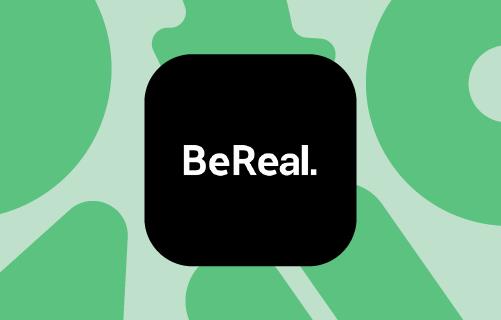
Ez a cikk segít a folyamaton. Néhány tippet is megosztunk azzal kapcsolatban, hogyan lehet elkerülni az újrafelvételek számát.
Újrafelvételek a BeReal-on
Az újrakészítés azt jelenti, hogy a felhasználó hányszor készített újra egy fényképet. Az újrafelvételi számláló egészen szépen illeszkedik a BeReal márkacéljához és identitásához. A BeReal, ahogy az alkalmazás neve is sugallja, hitelességet és betekintést nyújt a felhasználók életéből szerkesztés vagy manipuláció nélkül.
Más alkalmazások, például az Instagram, lehetővé teszik a felhasználók számára, hogy szűrőkkel és egyéb kiegészítőkkel módosítsák a bejegyzéseket. Ez másként jelenítheti meg tapasztalataikat, mint amilyen valójában, és az élet nem mindig olyan elbűvölő, mint ahogy a képek bemutatják.
Az Instagramon keresztül futó megtévesztés pusztító hatással lehet a felhasználók mentális egészségére. A szerkesztett világ gyönyörű embereket ábrázoló képei mindenhol fokozzák a szorongást és a depressziót , valamint önkritikusabbá és testtudatosabbá teszik az embereket. Serkenti az úgynevezett FOMO-t vagy a „kihagyástól való félelmet”. Ezt követően az „összehasonlítás és kétségbeesés” hozzáállást segíti elő. Még az is megvan benne a lehetőség, hogy az agyunkat olyan módon újrakábelezze, ami káros az egészségünkre .
Az ismétlésekkel azonban megállapíthatja, hogy egy személy esetleg hamis akar lenni. Végtére is, ha többször is lefényképezik magukat, nem biztos, hogy teljesen őszinték azzal kapcsolatban, amit mutatnak és hogyan mutatják be magukat.
Az alkalmazás teljes célja, hogy a felhasználók orvos nélküli fényképeket készítsenek. Újravételük nem egyezik a BeReal szellemiségével vagy szándékával.
Hogyan nézhet meg újrafelvételeket a BeReal-on
Ha látni szeretnéd a bejegyzések újrafelvételeinek teljes számát, vedd figyelembe, hogy először legalább 10 barátod kell legyen. Ellenkező esetben nem fogja látni.
Egy másik dolog, amit szem előtt kell tartani, ha szeretné látni más emberek újrafelvételi számlálóit, közzé kell tennie saját BeReal-ét aznap.
Bár ez furcsa döntésnek tűnhet, jól illeszkedhet a vállalat politikájához, amely szerint a valódi, szűretlen tartalomra összpontosít. Ha nem teszel erőfeszítéseket, hogy beszámolj arról, milyen az életed, akkor nem fogod látni, hogy mások próbálják-e magukat jobb megvilágításban ábrázolni.
Ha mindkét követelménynek megfelel, kövesse az alábbi lépéseket:
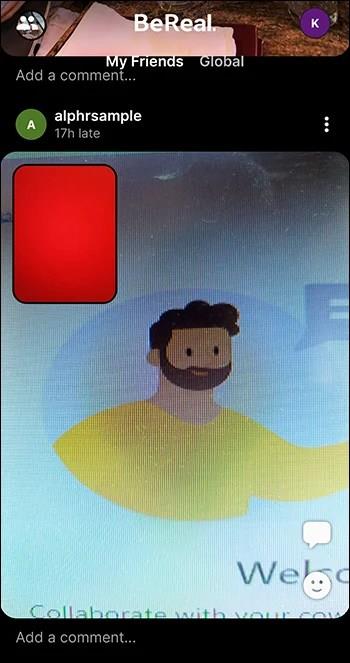
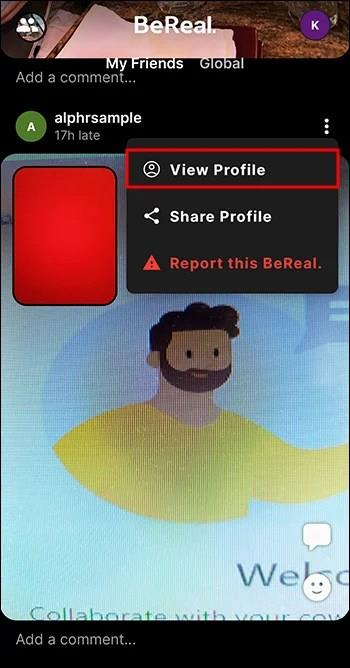
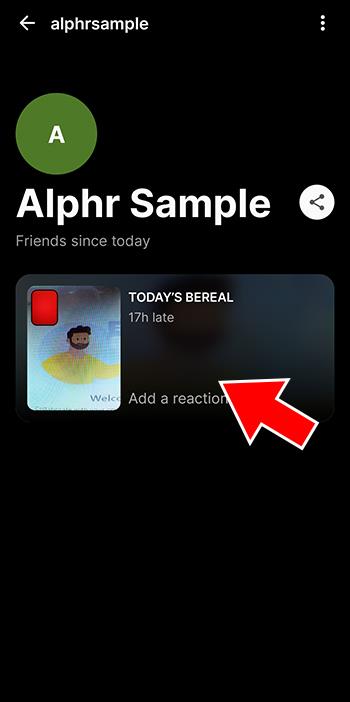
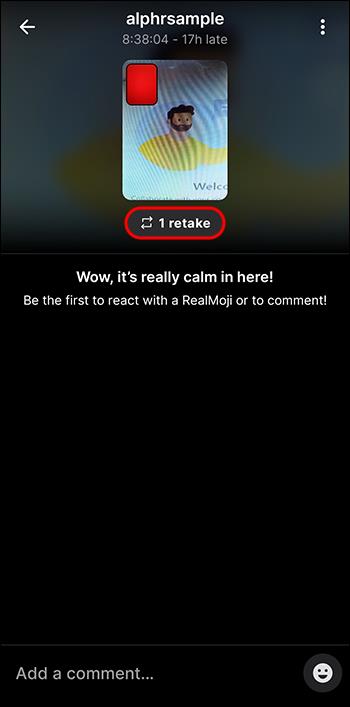
Ne feledje, hogy csak az ismerősei újrafelvételeit láthatja.
Ellenőrizze saját ismétlésszámát
Ha akarja, megtekintheti saját BeReal ismétlésszámát is.
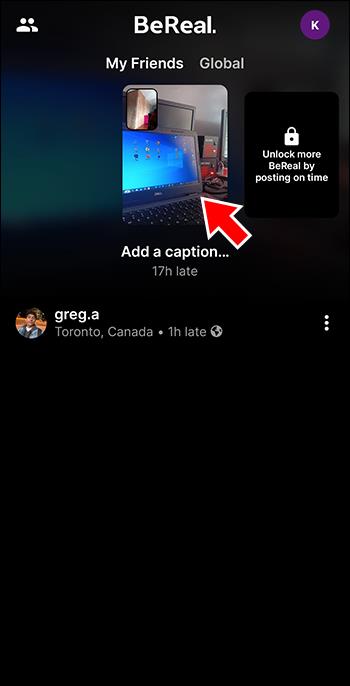
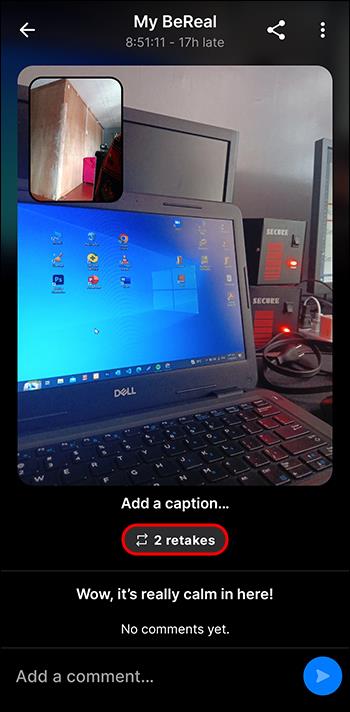
Az időbélyeg előugró ablaka több használható statisztikát is tartalmaz. Látni fogja a megjegyzések számát és azt, hogy hány Realmojis kapott a bejegyzéshez.
Hogyan lehet elrejteni az újrafelvételeket a BeReal-on
Nem mindenki szereti az „újrafelvételi számláló” funkciót.
Előfordulhat, hogy nem akarod, hogy mások tudják, hányszor készítetted a fotódat. Máskor pedig előfordulhat, hogy a fényképen valami kevésbé hízelgő, valami személyes, amit nem szándékozik megosztani.
Ez megtörténhet a BeReal esetében, mert az alkalmazás megnyitása után mindössze 2 perced van a fénykép elkészítésére. Nem sok idő. Nem kapsz büntetést, ha későn teszel közzé, de a barátaid láthatják, ha igen.
Emellett az alkalmazás elülső és hátsó kamerákat is használ a felhasználó környezetének rögzítésére. Szóval lehet, hogy valami olyasmiről van szó, amit megörökítettek, és nem azt szánták, hogy mások lássák.
Tehát ne aggódjon, vannak módok, amelyekkel elkerülheti az újrafelvételek számát.
Vegye figyelembe, hogy az ismétlésszámot nem tudja teljesen elrejteni. Azonban használhat néhány megoldást a manipulálására.
Próbálja ki az alábbi lehetőségek egyikét.
Zárja be és nyissa meg újra az alkalmazást
Ha nem tetszik a kép, zárja be az alkalmazást, és nyissa meg újra. Az újrafelvételek számlálója csak akkor növekszik, ha újrakészíti a fényképet, miközben az alkalmazás még mindig nyitva van. Tehát ha bezárod, az újrafelvételek száma nem növekszik, és lehetőséged nyílik új bejegyzést készíteni.
Indítsa újra a telefont
Ha ez nem működik, próbálja meg újraindítani a telefont a bejegyzés feltöltése előtt. Ha a feltöltés előtt újraindítja a telefont, az újrafelvétel nem lesz regisztrálva.
Akkor is érdemes újraindítania telefonját, ha bármilyen okból nem tud kilépni az alkalmazásból. Lehet, hogy az alkalmazás nem válaszol, vagy zárolva van.
Törölje a gyorsítótárat
Az utolsó dolog, amit meg kell próbálnia, az az alkalmazás gyorsítótárának törlése. A használt eszköztől függően különböző lépéseket kell végrehajtania.
Ez egyszerű, ha Android-eszköze van.
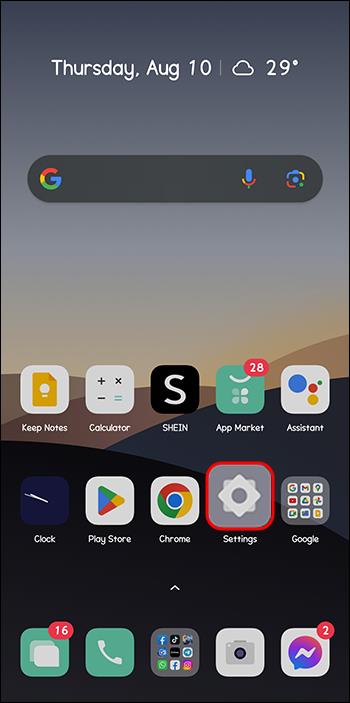
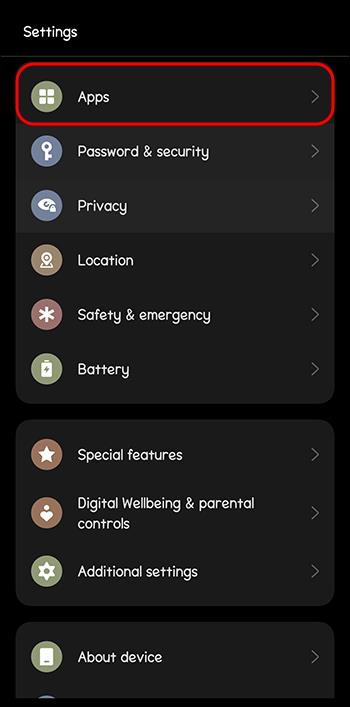
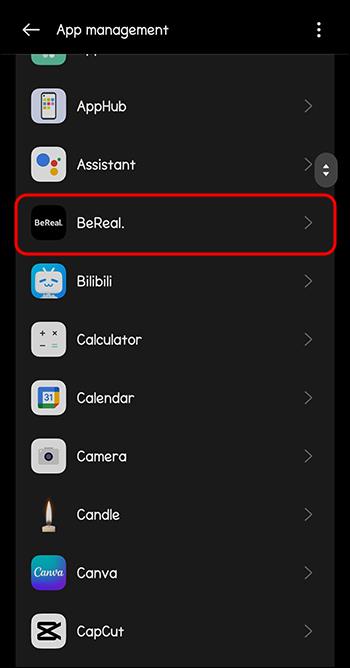
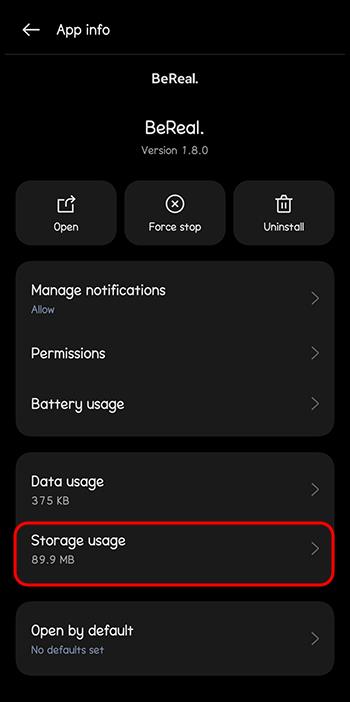

Ha iPhone-ja van, a gyorsítótár törléséhez el kell távolítani, majd újra kell telepíteni az alkalmazást.
Ha a BeRealt a Google Chrome-on keresztül éri el, és törölni szeretné a gyorsítótárat, kövesse az alábbi lépéseket.
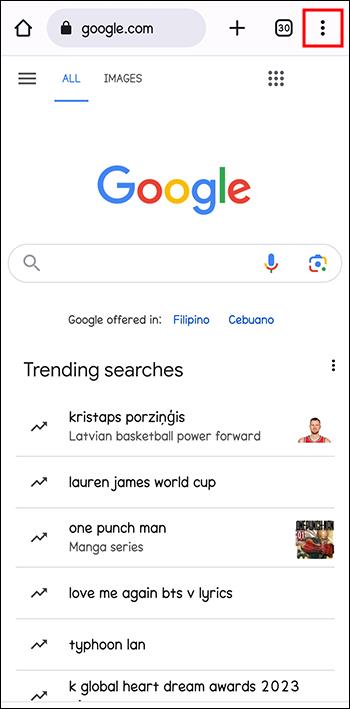
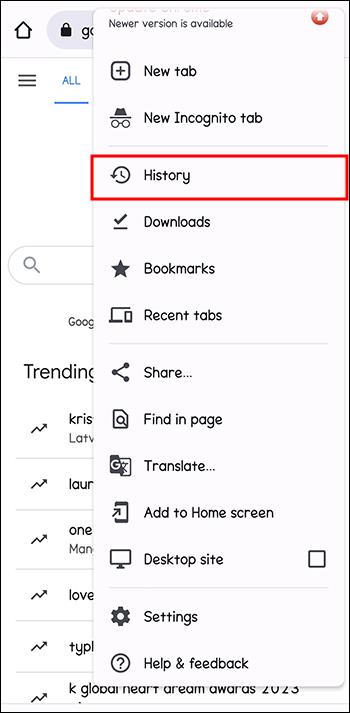
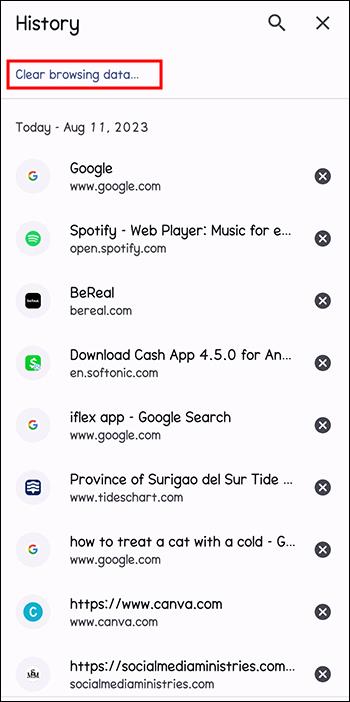
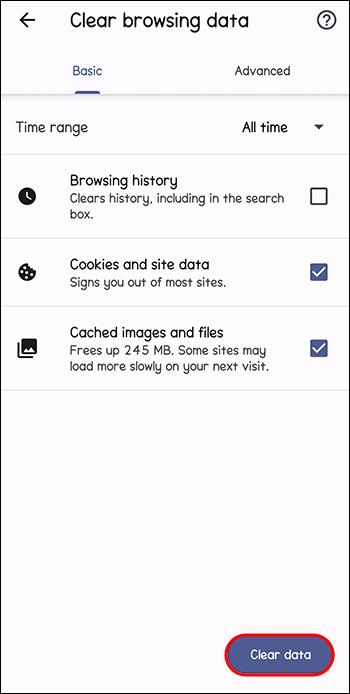
A BeReal gyorsítótára most üres.
Ha követi ezeket a tippeket és trükköket, elkerülheti az újrafelvételek számát.
GYIK
Törölhetek egy BeReal bejegyzést?
Igen, teljesen törölheted a bejegyzést, ha úgy döntesz, hogy nem szeretnéd, hogy a kép megjelenjen. Naponta azonban legfeljebb két BeReal-bejegyzést törölhet.
Miért nem jelenik meg a BeReal-bejegyzésem?
Ha nem látja a BeReal-bejegyzést, előfordulhat, hogy megváltoztatta az időzónát. Lehet, hogy VPN-hez csatlakozott. Állandó problémák esetén forduljon a BeReal ügyfélszolgálatához .
Ki láthatja a BeReal-bejegyzést?
Megoszthatja képeit mindenkivel (a „nyilvános” beállításon keresztül), vagy dönthet úgy, hogy egyszerűen megosztja a képeket barátaival és családjával (a „privát” beállításon keresztül).
Újrafelvételek a BeReal-on
Amint ebben a cikkben látható, a BeReal ismétlésszámának ellenőrzése meglehetősen egyszerű. Csak tíz barátodra van szükséged, és egy BeReal-fotót teszel közzé aznapra, és már készen is állsz, hogy megnézd a bejegyzés részleteit. Keresse meg az újrafelvétel gombot, és kattintson rá. Voálá. Megnézheti, hányszor készült egy fénykép.
Ezenkívül némileg manipulálhatja a bejegyzések újrafelvételi számlálóját. Ez azonban kissé ellentétes az alkalmazás szellemével. Végül is minden arról szól, hogy hitelesek legyünk.
Segítettek a cikkben szereplő lépések? Milyen tippeket, trükköket használtál? Ossza meg gondolatait az alábbi megjegyzések részben.
Steam Disk Write Disk Error hibát észlel Windows 10 rendszeren a játék frissítése vagy letöltése közben? Íme néhány gyorsjavítás, amellyel megszabadulhat a hibaüzenettől.
Fedezze fel, hogyan távolíthat el alkalmazásokat a Windows 10 rendszerből a Windows Store segítségével. Gyors és egyszerű módszerek a nem kívánt programok eltávolítására.
Fedezze fel, hogyan tekintheti meg vagy törölheti a Microsoft Edge böngészési előzményeit Windows 10 alatt. Hasznos tippek és lépésről-lépésre útmutató!
A Google zökkenőmentessé tette a csoportos megbeszélések lebonyolítását. Tudd meg a Google Meet korlátait és lehetőségeit!
Soha nincs rossz idő a Gmail jelszavának megváltoztatására. Biztonsági okokból mindig jó rutinszerűen megváltoztatni jelszavát. Ráadásul soha
Az online adatvédelem és biztonság megőrzésének egyik alapvető része a böngészési előzmények törlése. Fedezze fel a módszereket böngészőnként.
Ismerje meg, hogyan lehet némítani a Zoom-on, mikor és miért érdemes ezt megtenni, hogy elkerülje a zavaró háttérzajokat.
Használja ki a Command Prompt teljes potenciálját ezzel a több mint 280 (CMD) Windows-parancsot tartalmazó átfogó listával.
Alkalmazhatja a Google Táblázatok feltételes formázását egy másik cella alapján, a Feltételes formázási segédprogrammal, a jelen cikkben ismertetettek szerint.
Kíváncsi vagy, hogyan használhatod a Rendszer-visszaállítás funkciót a Windows 11 rendszeren? Tudd meg, hogyan segíthet ez a hasznos eszköz a problémák megoldásában és a számítógép teljesítményének helyreállításában.







![Feltételes formázás egy másik cella alapján [Google Táblázatok] Feltételes formázás egy másik cella alapján [Google Táblázatok]](https://blog.webtech360.com/resources3/images10/image-235-1009001311315.jpg)
